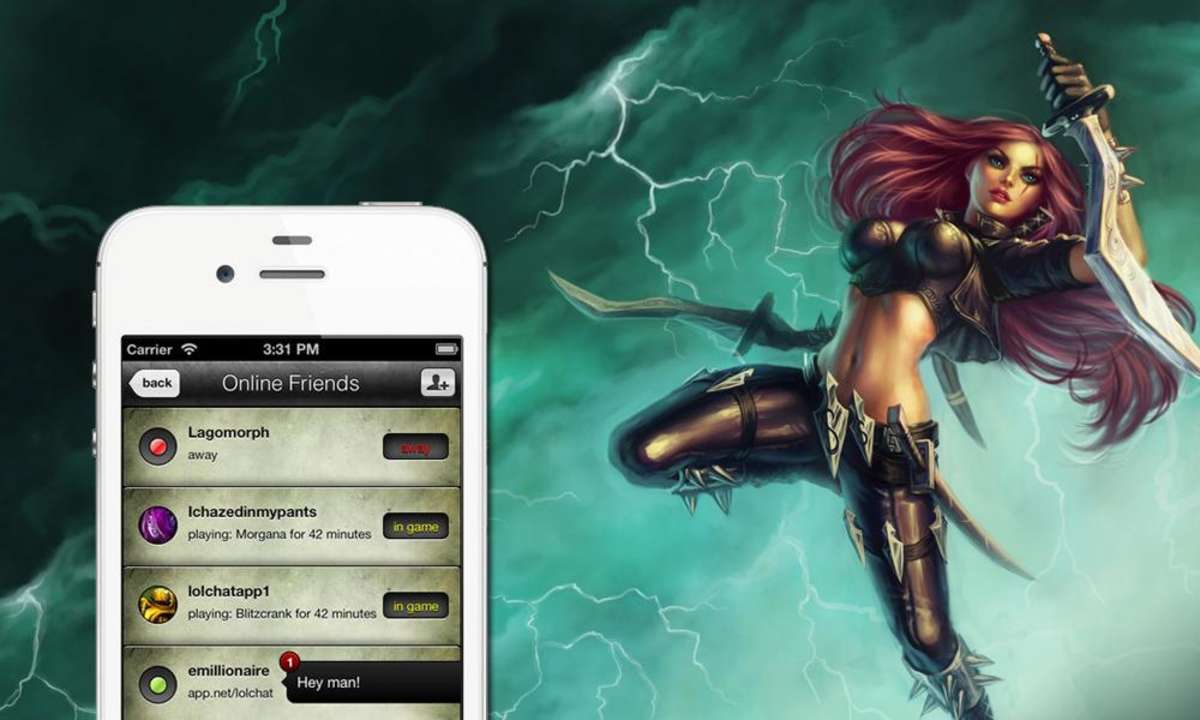Drucken mit Android-Smartphone oder -Tablet
- iPhone, iPad & Android: Drucken mit Tablet und Smartphone
- Drucken mit Android-Smartphone oder -Tablet
- Drucken mit iPhone und iPad
Wer mit seinem Android-Smartphone oder Tablet drucken möchte, der kann dazu eine ganze Reihe unterschiedlicher Optionen nutzen. Besitzen Sie einen aktuellen Drucker, der über Cloud-Funktionen verfügt, sind Sie besonders fein raus. Hier ist der Weg zum Ziel ganz besonders kurz. Cloudf&...
Wer mit seinem Android-Smartphone oder Tablet drucken möchte, der kann dazu eine ganze Reihe unterschiedlicher Optionen nutzen. Besitzen Sie einen aktuellen Drucker, der über Cloud-Funktionen verfügt, sind Sie besonders fein raus. Hier ist der Weg zum Ziel ganz besonders kurz. Cloudfähige Drucker gibt es inzwischen von allen namhaften Herstellern.
TIPP 1: Schnelles und einfaches Drucken mit cloudfähigen Druckern
Drucken mit Tablets und Smartphones kann so einfach sein - wenn man noch keinen Drucker hat und sich einen neuen zulegen möchte. Dann nämlich greift man ganz einfach zu einem der inzwischen von allen großen Herstellern angebotenen cloudfähigen Geräte und ist fein raus. Die Drucker werden per WLAN oder Netzwerkkabel mit dem heimischen Netzwerk verbunden und dann ins Internet gestellt. Dazu benötigt man keinen Rechner, sondern die Einstellungen können direkt am Drucker vorgenommen werden. Um dann über die Cloud mit dem Drucker zu kommunizieren, bedarf es nur noch der passenden Druck-App. Diese Apps bieten die Druckerhersteller über den Google Play Store an.
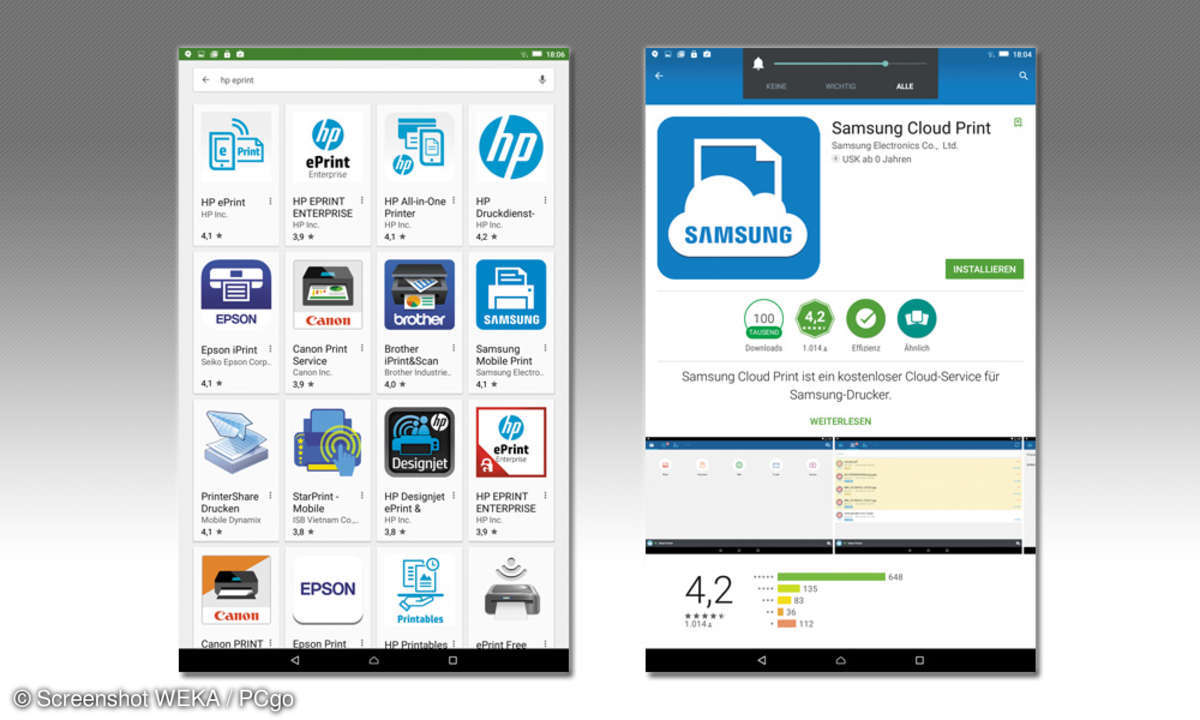
Wer also beispielsweise einen cloudfähigen Samsung-Drucker sein Eigen nennt, der findet im Play Store die passende Samsung-App namens Samsung Cloud Print. Besitzen Sie hingegen einen Drucker von HP ist ePrint die App der Wahl. Cloudfähige Drucker lassen sich übrigens nicht nur einsetzen, um darauf von mobilen Geräten aus zu drucken. So ist beispielsweise auch der direkte Druck ohne Umwege von Dokumenten möglich, die auf Cloud-Speichern wie Dropbox oder Google Drive liegen.
TIPP 2: Drucken mit Google Cloud Print auf Druckern ohne Cloudfähigkeit
Etwas schwieriger stellt sich die Sache dar, wenn Sie einen Drucker besitzen, der nicht cloudfähig ist, und eine Neuanschaffung nicht infrage kommt. Doch auch hier gibt es eine recht einfache Lösung: Google Cloud Print. Wie Sie dieses Tool mit Ihrem Drucker einsetzen, lesen Sie im Mini-Workshop unten auf dieser Seite. Google Cloud Print ist kostenlos und auf einfache Weise eingerichtet. Voraussetzungen sind ein Konto bei Google sowie eine Verbindung des Druckers zum Internet. Manche neuere Drucker sind direkt zu Google Cloud Print kompatibel. Doch auch viele ältere Drucker lassen sich problemlos einbinden und mit Google Cloud Print für Ausdrucke von Smartphones und Tablets nutzen.
TIPP 3: Vom Tablet und Smartphone per WLAN drucken
Der Weg, über die Cloud zu drucken, ist nicht der einzig mögliche. Falls Sie einen WLAN-Drucker benutzen oder zumindest einen Drucker, der über Ihr Heimnetz per WLAN angesprochen werden kann, können Sie mit der passenden App auch direkt über die Cloud drucken.
Lesetipp: WLAN-Reichweite erhöhen
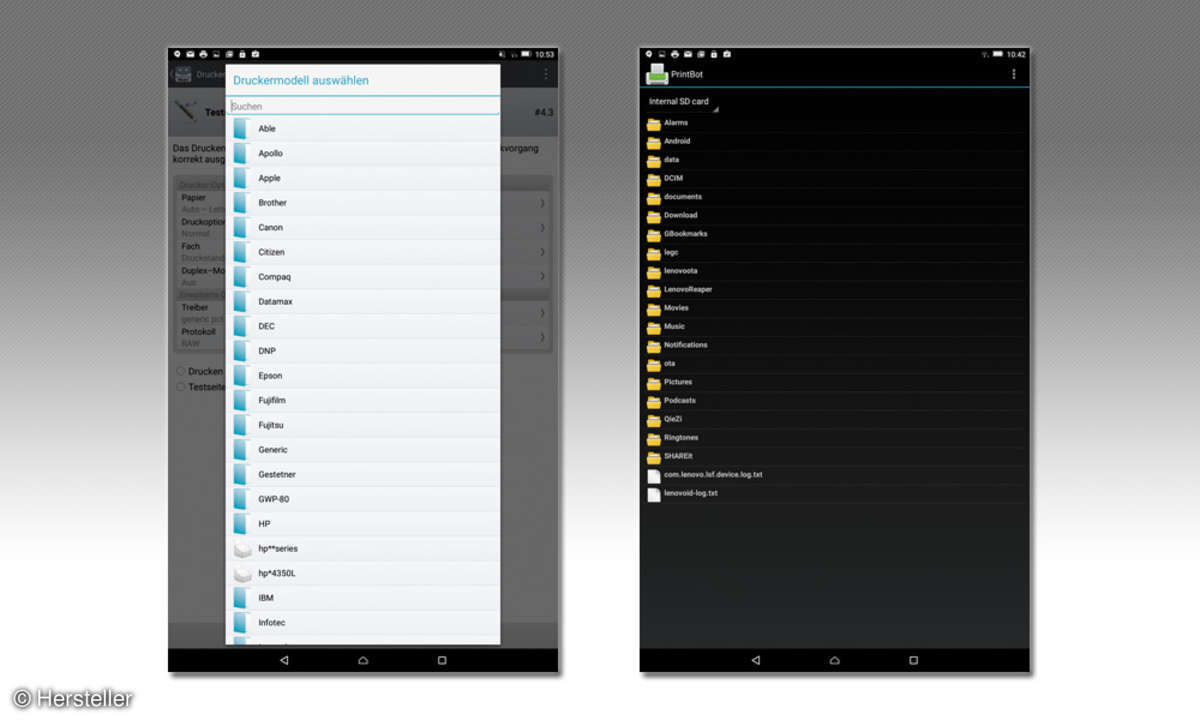
Eine weitere empfehlenswerte App trägt den Namen PrintBot. Diese können Sie, wie eigentlich alle anderen auch, vor dem Kauf kostenlos ausprobieren. Sie können also risikolos testen, ob die Treiber für Ihren Drucker vorhanden sind und Sie die App nach dem Kauf auch wirklich nutzen können. Unser Geheimtipp heißt allerdings Happy2Print. Diese kostenlose App hat passende Treiber für nahezu alle Drucker an Bord, bietet eine einfache Einrichtung per Assistent und druckt, wenn sonst alle Stricke reißen, eben auch über die Cloud.
TIPP 4: Eine Kombination mehrerer Apps ist durchaus sinnvoll
Auch wenn viele Apps das Gleiche zu können scheinen, so unterscheiden sie sich teilweise doch erheblich bei den Dateien, die ausgedruckt werden können. So scheitern manche bereits an Word-Dokumenten, andere strecken an anderer Stelle ihre Waffen, beherrschen aber dafür wieder andere Aufgaben. Es ist daher durchaus sinnvoll, mehrere Apps zu installieren. Eine davon führt am Ende sicher zum gewünschten Ziel.
TIPP 5: Beim Drucken immer die Übersicht behalten
Von Ihrem PC sind Sie das Drucken so gewohnt: In Word ist ein Dokument geöffnet, Sie klicken oben auf das Druck-Symbol und los geht's. Das funktioniert bei Android allerdings in Abhängigkeit der jeweils verwendeten App unterschiedlich. Google Cloud Print beispielsweise fügt dem Chrome-Browser eine Schaltfläche namens Drucken hinzu, die im Browsermenü erscheint. Diesen Befehl finden Sie auch in Google Mail oder Google Docs. Hier funktioniert der Druck also ähnlich wie bei Windows. Anders jedoch bei Happy2Print. Hier entnehmen Sie aus aufgelisteten Ordnern das Dokument, welches Sie drucken möchten. Das kann die Bildergalerie sein oder Kontakte. Zum Ausdruck einer Webseite besitzt die App einen integrierten Browser, über den Sie die Seite erst öffnen und dann ausdrucken. Klingt umständlich, funktioniert aber tadellos.